Este tutorial proporciona instrucciones paso a paso sobre cómo instalar un certificado SSL en el servidor IMAP de Courier. Además, estas últimas secciones incluyen consejos útiles sobre dónde comprar el certificado SSL perfecto para su servidor IMAP de Courier.
Si ya ha pedido su certificado SSL y sólo busca instrucciones de instalación, puede omitir la parte de generación de CSR. Utilice los enlaces de anclaje para pasar de una sección a otra.
Índice
- Generar un código CSR en el servidor IMAP Courier
- Instalar un certificado SSL en el servidor IMAP de Courier
- Pruebe su instalación SSL
- ¿Dónde comprar el mejor certificado para el servidor IMAP de Courier?
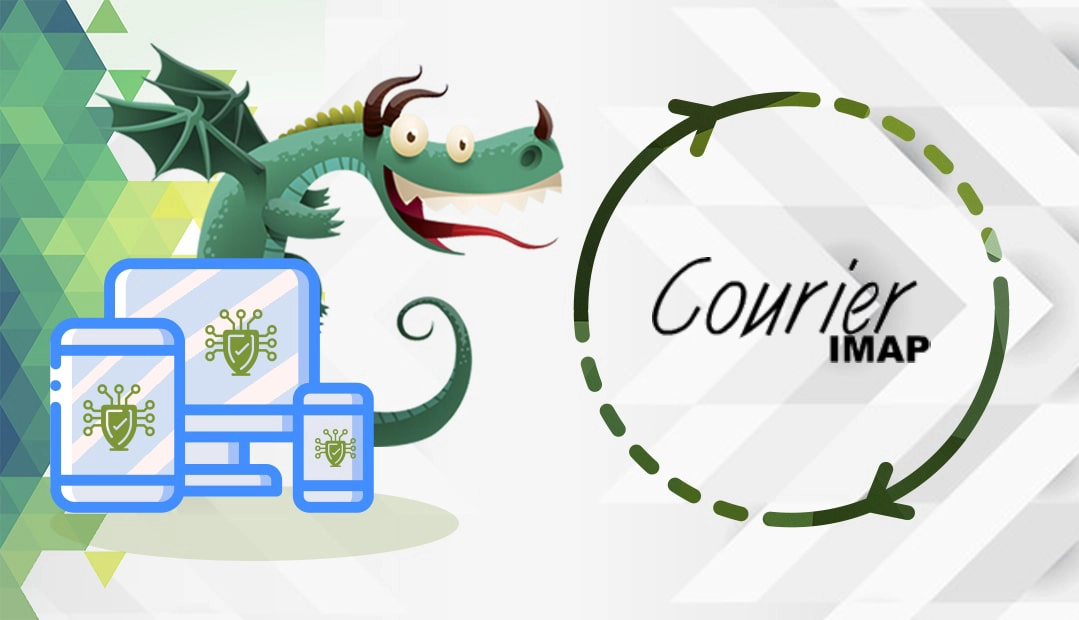
Generar un código CSR en el servidor IMAP Courier
El código CSR (Certificate Signing Request) es un bloque de texto codificado con sus datos de contacto. Necesitas crearlo y enviarlo a tu CA para pasar la validación SSL.
Tienes dos opciones:
- Utilice nuestro Generador de CSR para crear el CSR automáticamente.
- Siga nuestro tutorial paso a paso sobre cómo generar CSR en Courier IMAP Server.
Para abrir el archivo CSR, puede utilizar cualquier editor de texto como el Bloc de notas. Tendrá que copiar todo el texto, incluidas las etiquetas BEGIN y END, cuando solicite su certificado SSL.
Instalar un certificado SSL en el servidor IMAP de Courier
Su CA le enviará todos los archivos SSL necesarios en un archivo ZIP a su correo electrónico. La carpeta ZIP contendrá sus certificados primario, raíz e intermedio.
Siga los pasos que se indican a continuación para instalar su certificado:
Primer paso. Fusione su certificado primario y la clave privada
- Descargue y extraiga los archivos de sus certificados al directorio del servidor de su elección
- Utilice cualquier editor de texto, como el Bloc de notas, y abra el archivo del certificado principal y el archivo de la clave privada (recuerde que creó la clave privada junto con el código CSR).
- A continuación, debes fusionar el contenido de tu certificado principal y tu clave privada en un único archivo con extensión .pem. Guarda tu nuevo PEM como micertificado.pem. Puedes ponerle cualquier nombre, pero asegúrate de que sea fácil de recordar.
Su archivo PEM debería tener este aspecto:
–COMENZAR CERTIFICADO–
El texto cifrado de su certificado SSL primario
–FIN DEL CERTIFICADO–
–COMENZAR CLAVE PRIVADA RSA–
El texto cifrado de su clave privada
–END RSA PRIVATE KEY–
Nota: Si su certificado SSL requiere un archivo de certificado intermedio, abra su certificado SSL intermedio con cualquier editor de texto y guárdelo como Intermediate_Cert.txt. Puedes darle cualquier nombre.
Segundo paso. Importe su certificado SSL
Localice y abra su archivo IMPAD-SSL (el directorio por defecto es /usr/lib/courier-imap/etc/).
En el archivo IMPAD-SSL, añada las siguientes directivas:
TLS_CERTFILE=/some/ruta/micertificado.pem
TLS_TRUSTCERTS=/some/path/Intermediate_Crt.txt
Verifique el comando que permite SSL3:
TLS_PROTOCOLO=SSL3
A continuación, localice y abra el archivo POP3D-SSL, que por defecto se encuentra en /usr/lib/courier-imap/etc/.
Añade el siguiente comando:
TLS_CERTFILE=/some/ruta/micertificado.pem
TLS_TRUSTCERTS=/some/path/Intermediate_Cert.txt
Paso 3. Reinicie su servidor Courier IMAP.
Enhorabuena, ha instalado correctamente un certificado SSL en el servidor IMAP de Courier.
Pruebe su instalación SSL
Después de instalar un certificado SSL en el servidor IMAP de Courier, siempre es aconsejable analizar la nueva instalación para detectar posibles errores o vulnerabilidades. Con estas potentes herramientas SSL, puede obtener informes instantáneos sobre todos los aspectos de su certificado SSL y su configuración.
¿Dónde comprar el mejor certificado SSL para el servidor IMAP de Courier?
Ya has llegado a tu destino. Aquí, en SSL Dragon, ofrecemos la más amplia gama de productos SSL a precios excelentes. Todos nuestros certificados son compatibles con el servidor IMAP de Courier y son adecuados para una gran variedad de proyectos.
Si no sabe qué certificado elegir o le cuesta encontrar el producto perfecto para su sitio web, nuestras rápidas e intuitivas herramientas SSL Wizard y Advanced Certificate Filter le harán la búsqueda más eficaz y agradable.
Si encuentra algún error o tiene algún detalle que añadir a estas instrucciones de instalación de SSL, no dude en enviarnos sus comentarios a [email protected]. Su opinión será muy apreciada. Gracias, señor.
Ahorre un 10% en certificados SSL al realizar su pedido hoy mismo.
Emisión rápida, cifrado potente, 99,99% de confianza del navegador, asistencia dedicada y garantía de devolución del dinero en 25 días. Código del cupón: SAVE10























